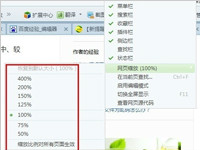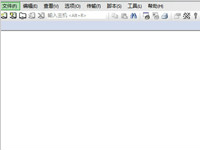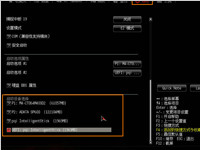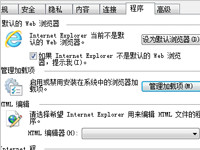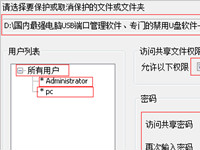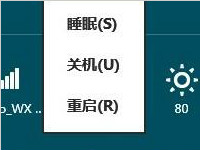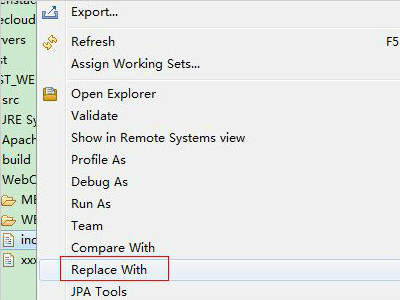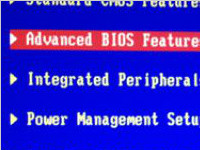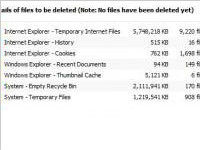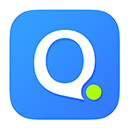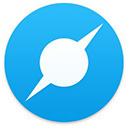copy命令怎么使用?关于copy命令的一些介绍
想要更好的操作Windows系统,DOS命令少不了!今天小编将给大家分享XCOPY复制文件夹命令,大家如果能够掌握XCOPY命令的使用方法及参数,将会大大提高工作效率。
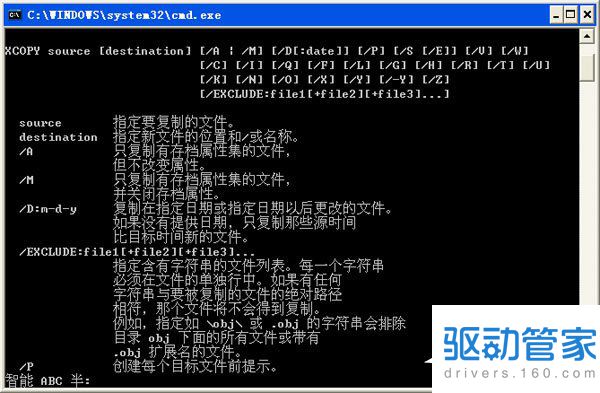
XCOPY复制文件夹命令及参数详解:
一、XCOPY命令参数
命令格式:XCOPY source [destination] [命令参数]
命令参数介绍:
source 指定要复制的文件。
destination 指定新文件的位置和/或名称。
/A 只复制有存档属性集的文件,但不改变属性。
/M 只复制有存档属性集的文件,并关闭存档属性。
/D:m-d-y 复制在指定日期或指定日期以后改变的文件。如果没有提供日期,只复制那些源时间比目标时间新的文件。
/EXCLUDE:file1[+file2][+file3]...
指定含有字符串的文件列表。如果有任何字符串与要被复制的文件的绝对路径相符,那个文件将不会得到复制。
例如,指定如 \obj\ 或 .obj 的字符串会排除目录 obj 下面的所有文件或带有 .obj 扩展名的文件。
/P 创建每个目标文件前提示。
/S 复制目录和子目录,除了空的。
/E 复制目录和子目录,包括空的。 与 /S /E 相同。可以用来修改 /T。
/V 验证每个新文件。
/W 提示您在复制前按键。
/C 即使有错误,也继续复制。
/I 如果目标不存在,又在复制一个以上的文件, 则假定目标一定是一个目录。
/Q 复制时不显示文件名。
/F 复制时显示完整的源和目标文件名。
/L 显示要复制的文件。
/G 允许将没有经过加密的文件复制到不支持加密的目标。
/H 也复制隐藏和系统文件。
/R 改写只读文件。
/T 创建目录结构,但不复制文件。不包括空目录或子目录。/T /E 包括空目录和子目录。
/U 只复制已经存在于目标中的文件。
/K 复制属性。一般的 XCOPY 会重设只读属性。
/N 用生成的短名复制。
/O 复制文件所有权和 ACL 信息。
/X 复制文件审核设置(隐含 /O)。
/Y 禁止提示以确认改写一个现存目标文件。
/-Y 导致提示以确认改写一个现存目标文件。
/Z 用重新启动模式复制网络文件。
二、XCOPY命令举例说明
1)本地硬盘操作
XCOPY D:\XUE51_FILE E:\BAK_XUE51 /S /E /Y
说明:把D盘中的xue51_file文件夹下面的所有文件夹全部复制到bak_xue51这个文件夹下去,其中包含空的文件夹,在复制过程中不作覆盖方式提示。
2)XCOPY \\192.168.1.2\XUE51_FILE E:\BAK_XUE51 /S /E /Y
说明:把192.168.1.2计算机中的xue51_file文件夹下面的所有文件夹全部复制到bak_xue51这个文件夹下去,其中包含空的文件夹,在复制过程中不作覆盖方式提示。
三、XCOPY与DISKCOYP命令的区别
其实这二个命令不能作为比较,因为XCOPY是文件夹的复制功能,而DISKCOPY是磁盘间的复制,随着软盘的淘汰这个命令已经变得毫无意义。
四、XCOPY配合IF使用方法
举例:假如现在c:\a文件夹下的所有文件和d:\a下的文件相同(修改日期及内容)
c:\a下的一个文件被别人修改了或者添加了一个文件!
能否写个bat,判断一下c:\a文件夹下的每个文件的最后修改日期是不是在前两天内!如果是,则复制到d:\a下的相应目录(要是原来有,则覆盖),如果不是,则不复制了。
目录复制:
代码如下:
@echo offecho y|xcopy c:\a /d /e /r /k d:\a\pause
以上就是关于XCOPY命令的使用方法及参数详解,希望小编的整理,对大家有所帮助。
win7系统的浏览器字体大小设置的步骤详解
在平时的工作中,我们常常会使用浏览器查看网页,可是每个用户对于网页字体小大的要求都是不一样的,所以这时候就可以设置一下,那么浏览器字体大小怎么设置呢?其实很简单,下面就由小编教大家Win7浏览器字体大小设置的方法吧!
详情2018-02-07 13:28:14责编:dj 来源:驱动管家securecrt软件都有哪些常用的命令
SecureCRT是我们常常会见到的一款软件,它对于网络工作者来说是很重要的,因此有时候网络工作者在使用这个软件的时候就想使用快捷键命令,因为这样可以提高工作效率,但是SecureCRT都有哪些命令呢,不知道的朋友赶紧看看小编整理的SecureCRT命令大全吧!
详情2018-01-02 17:04:22责编:dj 来源:驱动管家华硕主板怎么设置u盘启动?利用它的快捷键就可以了
华硕主板怎么设置U盘启动?不少网友都有这样的疑惑,全因新一代UEFI BIOS界面的出现和原本的BIOS非常不一样,若是没有设置为中文界面,又没有英文基础,就很难辨识,具体操作方法请看下文。
详情2018-01-19 08:53:02责编:dj 来源:驱动管家电脑提示iexplore.exe应用程序错误其实可以这样解决
在Win7系统中打开网页时,页面弹出SysFader:iexplore exe应用程序错误的提示窗口,并显示应用程序发生异常,未知的软件异常等信息。Win7网页提示SysFader:iexplore exe应用程序错误该怎么办呢?
详情2018-01-02 17:04:05责编:dj 来源:驱动管家如何设置虚拟内存?设置虚拟内存有妙招
随着电脑的使用时间越长,电脑也就越卡,若执行的程序占用内存很大或很多,则会导致内存消耗殆尽,导致电脑无法正常使用。这时候,我们就可以设置虚拟内存,让电脑多出一个硬盘空间来使用。
详情2018-02-11 19:21:38责编:dj 来源:驱动管家win7系统下有哪些办法可以实现共享文件的功能
win7文件共享已成为网友们之间的热议,接下来为大家分享下如何共享文件,首先开启guest账户,然后这一步比较重要,点击左面上的网络,右键“属性”再点击图中标出的位置“更改高级共享设置“等等
详情2018-02-01 14:05:16责编:dj 来源:驱动管家四步教你快速创建电脑休眠快捷键
这篇文章主要为大家分享了win7系统桌面创建休眠快捷键的图文教程,win7系统怎么快速进入休眠模式,感兴趣的小伙伴们可以参考一下
详情2018-01-09 14:02:28责编:dj 来源:驱动管家在系统上不小心删除的文件有什么办法可以恢复
很多时候,为了不让垃圾文件占满磁盘空间,我们总是会不断的删除掉一些文件,然而却每次都会不小心把一些重要文件也给清理掉了,这时候我们就追悔莫及了。为了防止这类情况的发生,现在,小编就来跟大家说说在Win7系统下如何恢复不小心删除的文件。
详情2018-02-09 12:23:31责编:dj 来源:驱动管家学会u盘装系统教程方法自己也能动手装系统
u启动U盘启动盘制作工具是一款可以给电脑安装系统的工具,那么,u启动怎么装系统呢?针对此问题,本文就为大家图文详细介绍使用u启动重装系统的方法 步骤,有兴趣的朋友们可以了解下
详情2018-01-19 15:49:55责编:dj 来源:驱动管家CCleaner注册表清理工具你知道不能再win10使用吗
很多朋友为了兄运行流畅,喜欢使用CCleaner之类的注册表清理软件来清理电脑,但是,微软首席软件开发工程师Gov Maharaj在却在在Channel 9的视频直播期间奉劝大家,切勿在Win10中使用CCleaner注册表清理软件,这是为什么呢?下面我们来看看具体视频
详情2018-01-02 17:04:21责编:dj 来源:驱动管家
- php变量一直保存在内存中,未unset可读取
- iebook是用来做什么的?iebook可以直接编辑电子书图片吗?
- securecrt使用技巧有哪些?securecrt使用方法介绍
- tp-link路由器设置端口映射有哪些方法
- 快速几步完美实现两台电脑共享上网的设置
- cookie的原理是什么?系统如何防cookie劫持?
- 360云盘下载速度被限制了怎么办?360云盘下载速度怎么设置?
- excel表格怎么进行排序?excel表格排序方法是什么?
- win10电脑怎么设置开机启动项?两个方法教你禁止开机启动项
- 在win10电脑上设置自动关机的方法介绍
- 分析googl被黑,趋势科技页面插入js挂马等攻击报告
- 百度输入法要怎么安装使用?百度输入法功能怎么设置?
- 用adsl拨号上网为什么会掉线?adsl拨号掉线怎么办?
- 查看80端口连接数可以这样通过netstat命令查看
- 将电脑鼠标设置为左手操作的方法详解
- xss漏洞的分类 xss攻击防御知识
- 扫描二维码登录qq可以防盗号?QQ号怎么防盗?
- 腾讯企业邮箱白名单在哪儿添加?腾讯企业邮箱白名单添加方法
- 下载ie浏览器进度到99%时就停止了怎么解决
- word怎么设置页码?word文档设置页码的方法介绍